Примеры работы со ссылками
Предлагаем, для лучшего понимания, посмотреть несколько примеров создания ссылок на файлы и документы.
Использование переменных в ссылках
В полях действий,
поддерживающих тег
Поля Описание задания позволяют использовать следующие теги bb-code:
Подробнее...
[url], доступно использование собственных переменных для создания ссылок.
[url=http://{=Variable:Domain}/{=Variable:Path}]название ссылки[/url]
где: {=Variable:Domain} и {=Variable:Path} - переменные, содержащие адрес сервера и требуемый путь. Создание прямой ссылки на страницу с заданием
Используйте ссылку, например, для отправки пользователю сообщения о необходимости выполнить задание в рамках бизнес-процесса.
Ссылка на страницу с заданием: [url=https://[адрес_портала]/company/personal/bizproc/{=Workflow:ID}/]ссылка на страницу просмотра документа[/url]
Если заданий несколько
Если в бизнес-процессе есть несколько заданий, то прямую ссылку можно формировать не с использованием идентификатора бизнес-процесса ({=Workflow:ID}), а с выбором идентификатора конкретного задания через форму
Вставка значения
При работе с бизнес-процессом в параметрах действий, параметрах шаблона и настройках статуса есть возможность указывать как собственный текст (заданный вручную), так и использовать различные переменные значения (поля документа и прочие данные, которые могут меняться и поэтому не задаются вручную). Для подстановки таких переменных значений используется специальная форма Вставка значения.
Подробнее...
, раздел
Дополнительные результаты
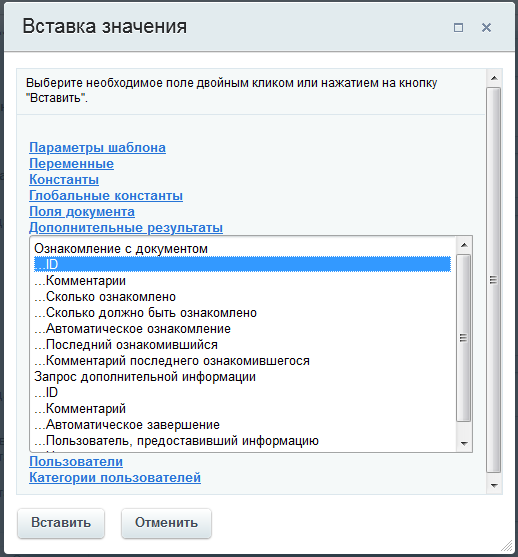 .
.
Но вариант с использованием {=Workflow:ID} универсальный, так как открывает текущее невыполненное задание по конкретному бизнес-процессу. ID задания откроет конкретное задание этого процесса, даже если оно выполнено.
Создание ссылки на страницу детального просмотра документа
Используйте ссылку, например, для отправки пользователю сообщения из которого он перейдет непосредственно к просмотру документа.
Ссылка на страницу детального просмотра документа: [url]{=Document:DETAIL_PAGE_URL}[/url]
Такое выражение работает для элементов инфоблоков и элементов универсальных списков.
{=Document:DETAIL_PAGE_URL} формирует нужную ссылку при условии, что в настройках инфоблока корректно заполнен URL страницы детального просмотра.
Создание публичной ссылки на файл
Для создания публичной ссылки на файл, не требующей авторизации на портале, используйте модификатор publink:
Публичная ссылка на файл: {=Document:PROPERTY_MY_FILE > publink}
// где Document:PROPERTY_MY_FILE – свойство документа типа Файл
publink доступен с версии 20.0.700 модуля Бизнес-процессы (bizproc).
В результате получим ссылку вида: https://[адрес_портала]/bitrix/services/main/ajax.php?action=bizproc.file.show&token=305.0904b680f9932ca0ad3c378fb5159dac1a6521a6a9023408451a5e7a3a1061
Создание короткой публичной ссылки
Намного удобнее прислать клиенту короткую ссылку на файл. Для создания такой ссылки воспользуйтесь модификатором shortlink, который генерирует короткую версию ссылки publink:
Короткая публичная ссылка на файл: {=Document:PROPERTY_MY_FILE > shortlink}
// где Document:PROPERTY_MY_FILE – свойство документа типа Файл
shortlink доступен с версии 20.0.700 модуля Бизнес-процессы (bizproc).
В результате получим ссылку вида: https://[адрес_портала]/~tcMLt
Создание прямой ссылки к файлу на сервере
publink и shortlink. Рекомендуем использовать их.
Такой сценарий понадобится, если нужно отправить, например, ссылку на скачивание файла клиенту (т.е. кому-то извне).
Допустим, в документе имеется поле Файл. Для получения внутренней ссылки используем: вставка значения Поля документа > Файл (имя).
Ссылка на файл - {=Document:PROPERTY_FILE_PRINTABLE}
Такая ссылка потребует авторизации на портале. Получить публичную ссылку можно с помощью модификатора src, который нужно указать вручную таким образом:
// удалим _PRINTABLE и добавим модификатор >src и bb-code [url].
Ссылка на файл - [url={=Document:PROPERTY_FILE > src}]link[/url]
Битрикс24) или настройкой вашего сервера (правила .htaccess и т.п., запрещающие выполнение html/php файлов в папке из папки /upload/).
и Ваше мнение важно для нас